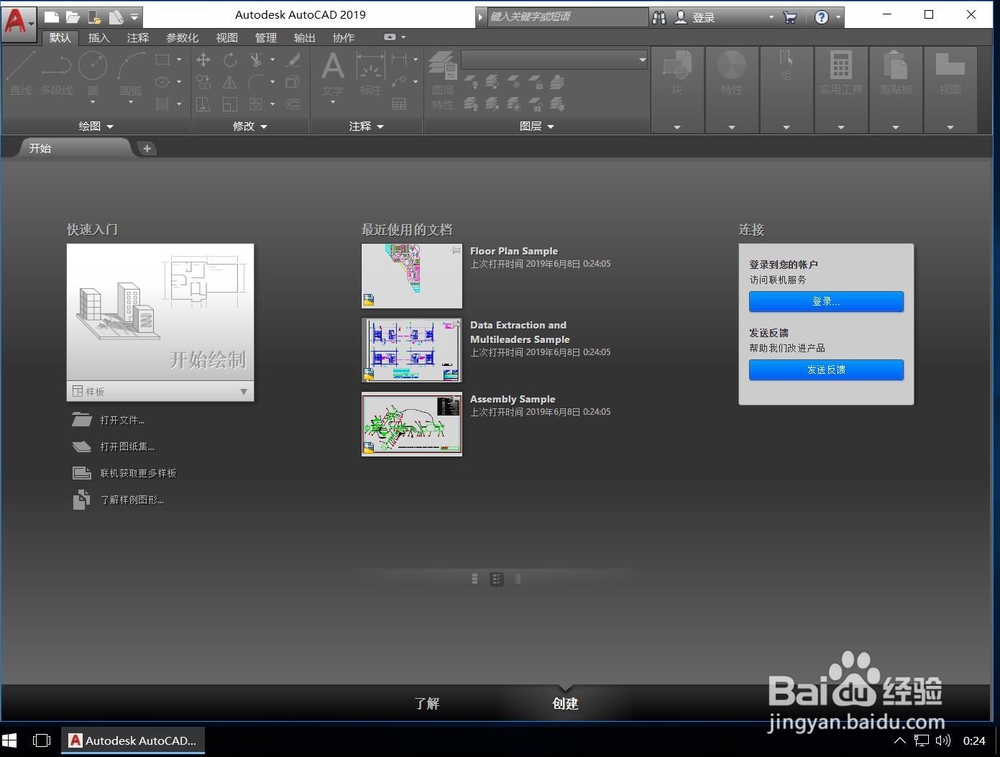1、首先双击打开CAD2019安装文件
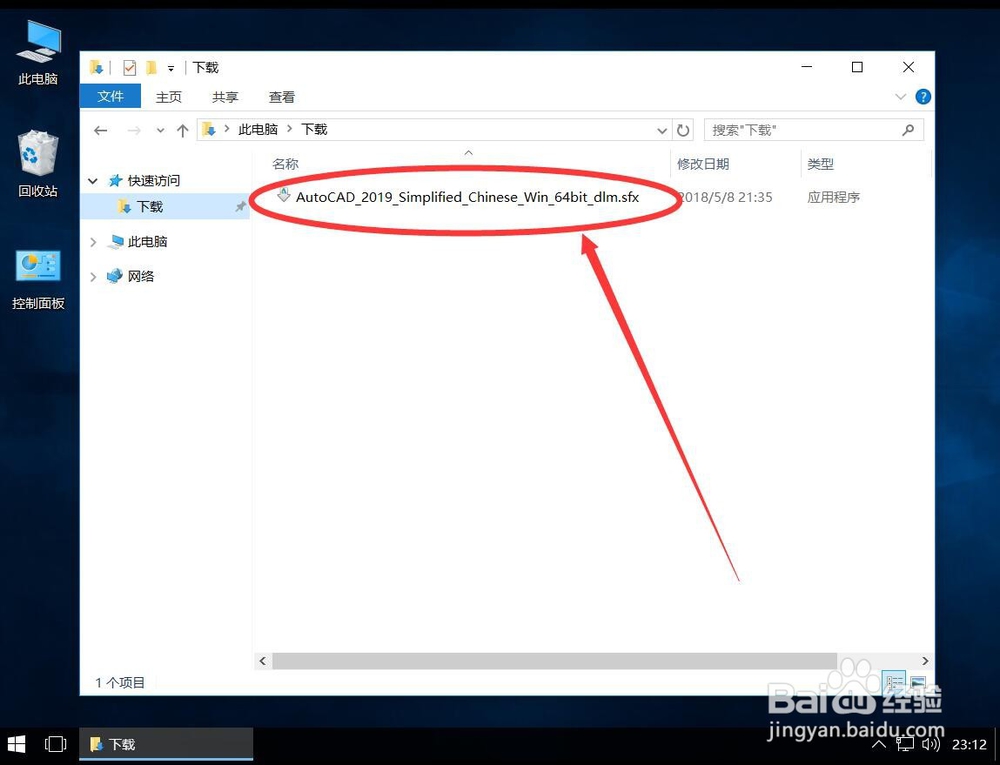
2、安装文件是自解压软件,默认解压到C盘的Autodesk文件夹如果想解压到其他盘,可以点后面的“更改”一般默认解压到C盘即可,安装完成后,可以到C盘手动删除该文件夹注意:这里选择的只是安装临时文件的解压目录,并不是软件安装目录

3、选择好解压目录后,点击“确定”

4、等待解压软件初始化
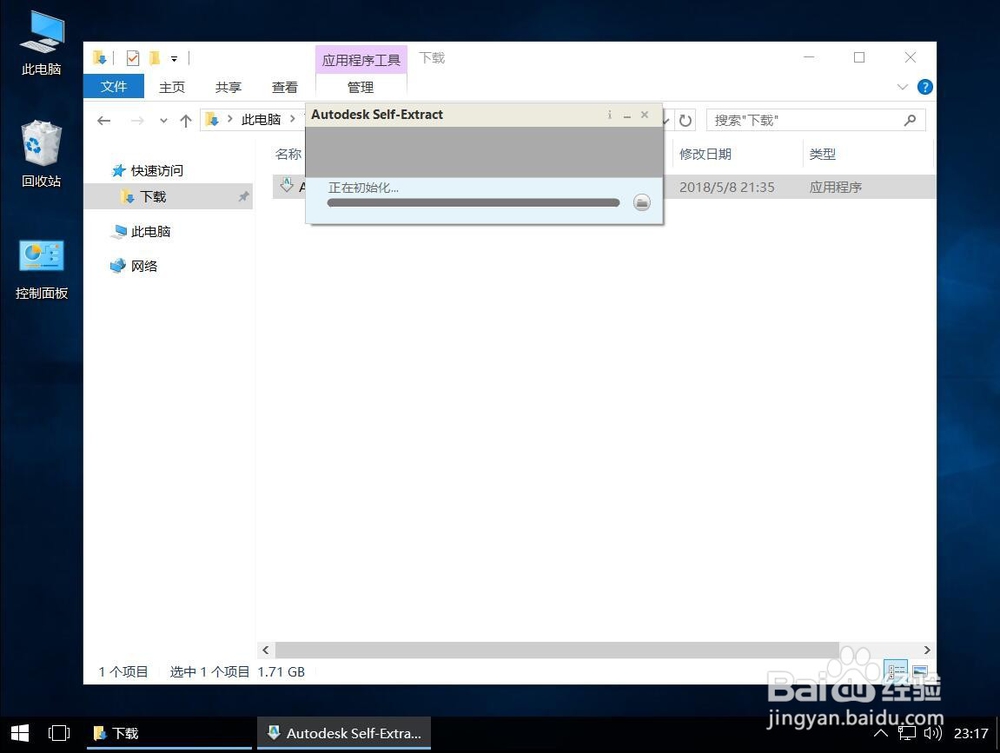
5、等待软件自动解压
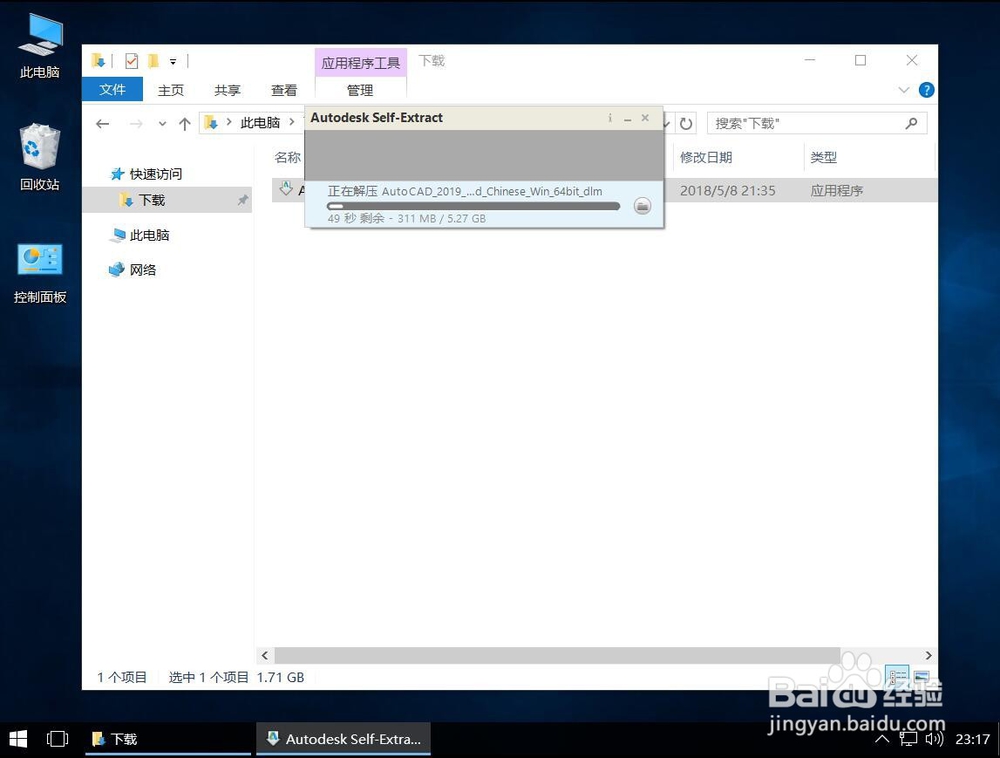
6、解压完成后,会自动打开软件安装界面,等待安装程序初始化

7、然后点击右下角的“安装”

8、等待安装程序确定系统要求

9、进入软件许可界面,点击右下角的“我接受”

10、然后点击右下角的“下一步”

11、进入软件安装配置界面,左上角可以选择要安装的组件

12、左下角显示软件的安装路径,默认安装在C盘
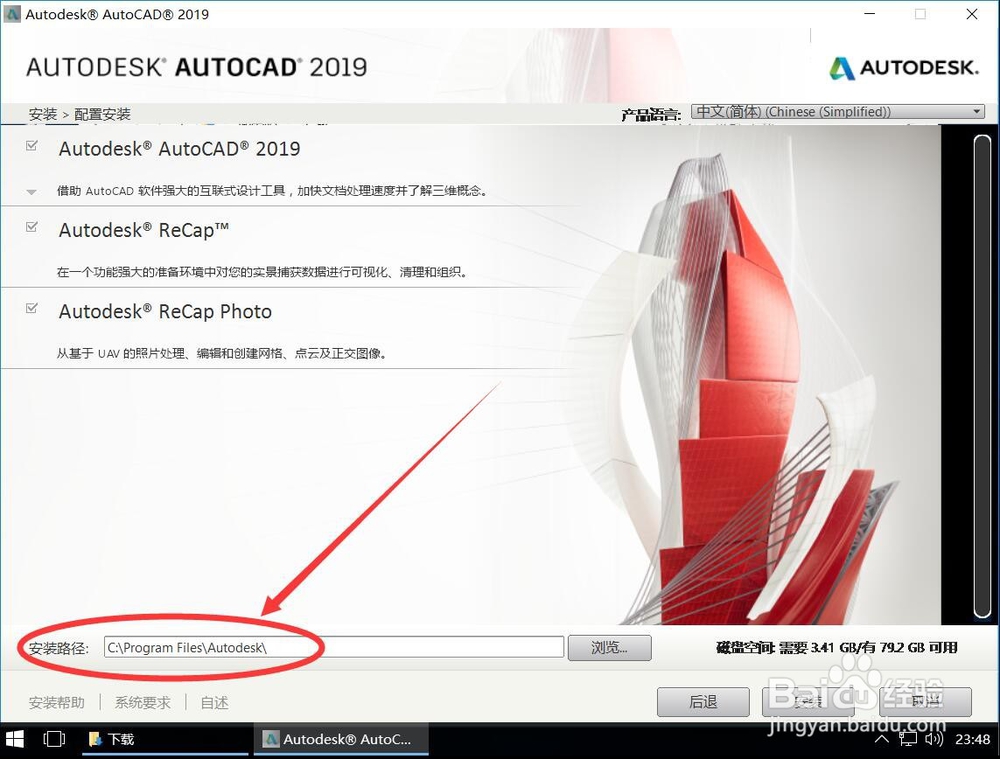
13、如果安装到其他盘,只需要将安装路径前面的C改成其他盘符即可后面的安装路径保持不变例如这里演示安装到D盘,则将C改成D,后面的路径保持不变
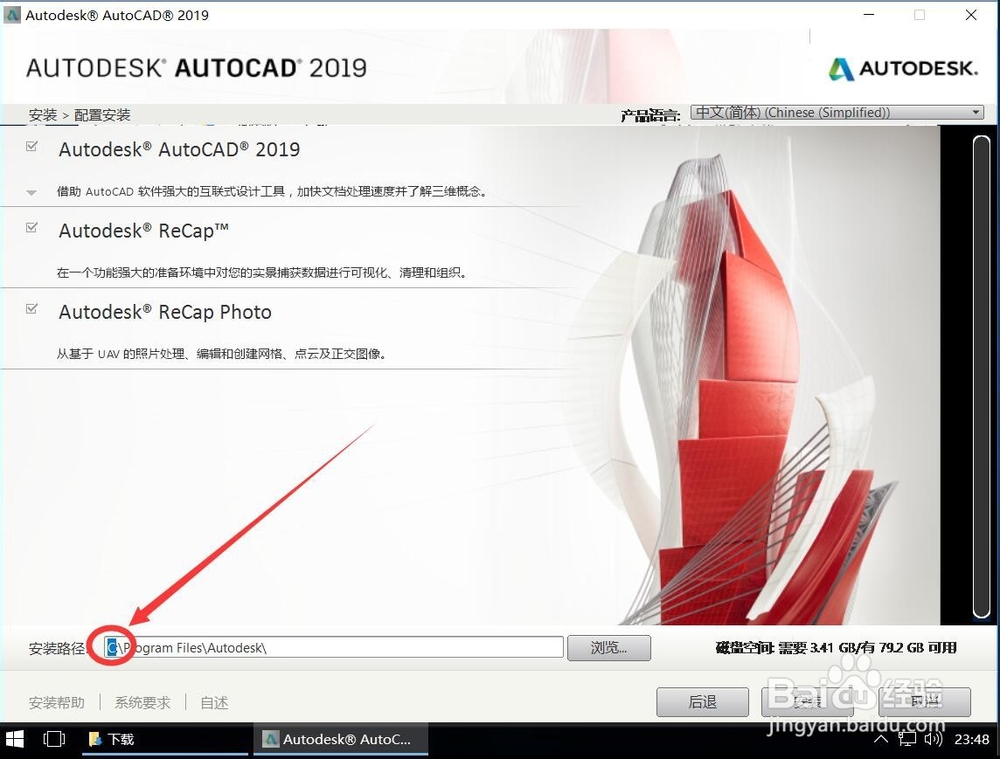
14、选择好安装路径后,点击右下角的“安装”

15、等待软件自动开始安装

16、安装完成后,点击右下角的“完成”

17、关闭安装程序后,弹出提示需要重启系统,点击“是”

18、等待系统重启

19、重启进入桌面后 ,可以看到已经安装好的AutoCAD 2019,双击打开

20、软件首次运行,等待加载

21、弹出数据收集和使用协议,点击右下角的“确定”
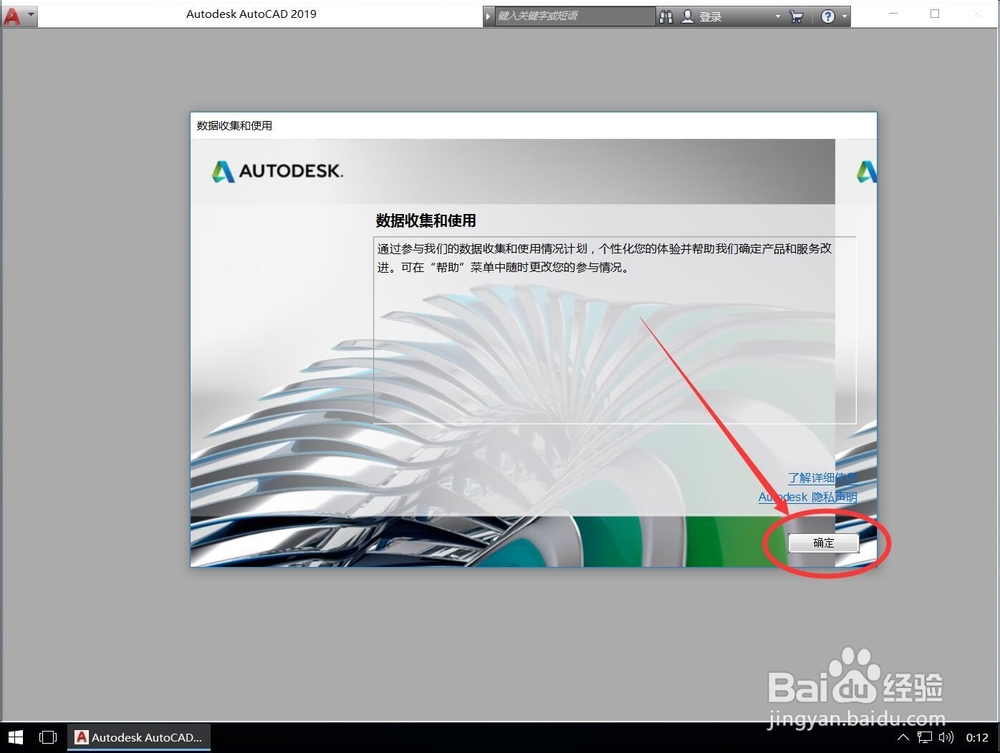
22、弹出软件激活界面,选择“输入序列号”

23、进入隐私声明界面,点击右下角的“我同意”

24、进入激活界面,,点击右下角的“激活”

25、输入序列号和产品密钥

26、输入完成后,点击“下一步”

27、等待软件激活
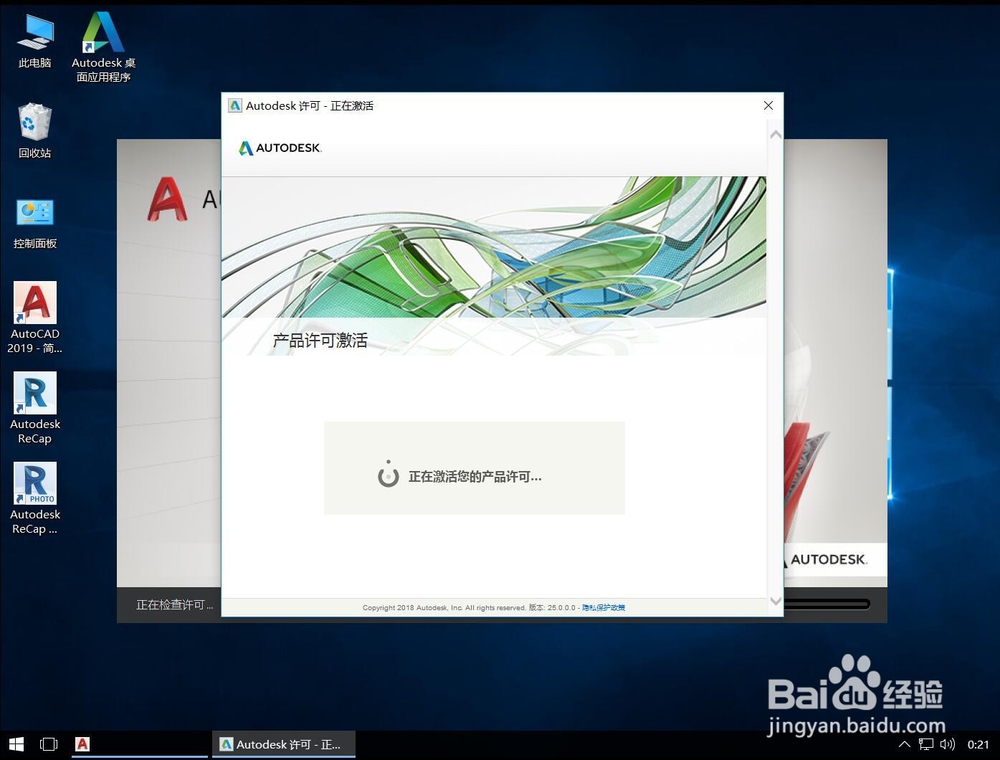
28、激活完成后,弹出许可激活提示,点击右下角的”完成“

29、这样CAD2019就安装完成了